revit基础学习
- 格式:pdf
- 大小:46.91 MB
- 文档页数:105
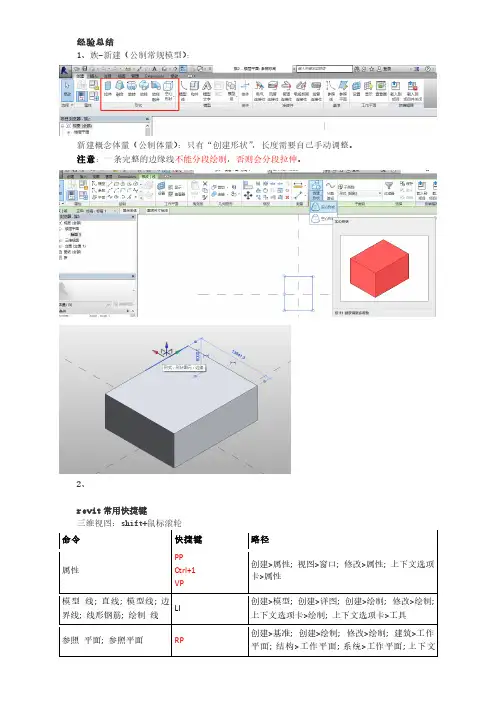
经验总结1、族-新建(公制常规模型):新建概念体量(公制体量):只有“创建形状”,长度需要自己手动调整。
注意:一条完整的边缘线不能分段绘制,否则会分段拉伸。
2、revit常用快捷键三维视图:shift+鼠标滚轮如何固定悬浮的Revit“项目浏览器”和“属性”对话框:把鼠标指针放在绿色区域中的蓝条上按住左键拖动,用鼠标指针去靠Revit的边界,如图上箭头位置,不要用出现的灰色框边界去靠。
软件界面介绍快速访问工具栏功能区——选项卡——面板族=零件实例属性——只改一个类型属性先标高后轴线,标高只能在立面和剖面设置快速画标高线选中标高线后选项卡“修改|标高“出现阵列等,上方出现“选项栏”,不勾选“成组并关联”生成平面视图:视图——平面视图建体量过程中“模型线”和“参照线”的区别显示剖面透视如果装饰面材料显示不出来;属性栏中勾选“剖面框”可以看到剖面透视。
将CAD图纸摘到revit中Cad中菜单栏“编辑”-复制,文件-新建acadiso.dwt,点“打开”,编辑-粘贴(坐标输入0,0),快捷命令z,a——全图缩放。
Revit中点“插入”-链接cad,定位:自动-中心到中心。
图层/标高(Y):可见。
导入后,选择cad后要点“锁定”按钮。
建结构基础体量模型新建-族-公制结构基础,创建-参照平面。
绘制立方体:拉伸,画矩形后要“关锁”;绘制椎体:融合,画矩形,注意顶面和底面之分——显示“编辑顶部”,画的是底部;反之一样。
画好基础后,载入到项目。
注意选择限制条件。
要连续画墙或者梁的话,需要勾选“链”。
要画条形基础需要先画墙。
画结构构件的一般步骤:连续画的话,要勾选“链”。
楼板开洞提示错误关闭“启用分析模型”。
先画一块板,然后在上面画矩形或其他形状板,结果就是开洞。
复制已经建好的轴网插入-链接revit,协作-复制/监视-选择链接,注意选“多个”。
轴线太多,可以到立面上选。
用完后,插入-管理链接-删除建筑中布墙,选“核心层中心线”建筑幕墙相关建筑-墙-[墙.建筑]-属性栏中选择幕墙;幕墙上分割:建筑-幕墙网格-修改|放置幕墙网格-全部分段(指定“竖挺”位置)建筑-竖挺,画窗框用,没有要的竖挺类型时,复制-新建竖挺。

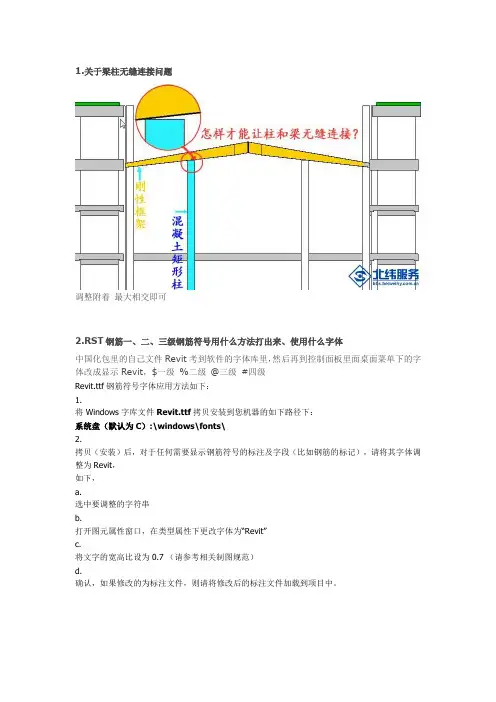
1.关于梁柱无缝连接问题调整附着最大相交即可2.RST钢筋一、二、三级钢筋符号用什么方法打出来、使用什么字体中国化包里的自己文件Revit考到软件的字体库里,然后再到控制面板里面桌面菜单下的字体改成显示Revit,$一级%二级@三级#四级Revit.ttf钢筋符号字体应用方法如下:1.将 Windows字库文件Revit.ttf拷贝安装到您机器的如下路径下:系统盘(默认为C):\windows\fonts\2.拷贝(安装)后,对于任何需要显示钢筋符号的标注及字段(比如钢筋的标记),请将其字体调整为Revit,如下,a.选中要调整的字符串b.打开图元属性窗口,在类型属性下更改字体为“Revit”c.将文字的宽高比设为0.7 (请参考相关制图规范)d.确认,如果修改的为标注文件,则请将修改后的标注文件加载到项目中。
3.钢筋符号的输入,在编辑环境默认的输入字体为“Revit”的情况下,下面为键盘输入符号和钢筋符号的对照表:$ ——代表HPB235,输入后显示的符号为%——代表HRB335,输入后显示的符号为&——代表HRB400,输入后显示的符号为#——代表RRB400,输入后显示的符号为例如:在Revit字体下输入&8@150即显示8@150。
4.定制样板文件中的钢筋在项目浏览器中,按照Revit.ttf的名称规定重命名钢筋名称为$%&# 等,按照字库重新定义钢筋类型采用重新定义的钢筋类型及标签后的图纸效果5.改造项目浏览器的支持的字体,使钢筋符号能够正确显示在钢筋类型树上,如下步骤: 右击桌面,修改显示属性选择”外观”标签在对话框的右下角选择“高级”在“高级显示”对话框中,在“项目”栏选择菜单,所支持的字库改为“Revit”确定后,若重新打开项目,检查浏览器检查钢筋的符号,则所有的钢筋类型符号均按照规范要求显示,3.SATWE TO ETABS主题:(仅就CSI &Revit Structure2008)为例做以说明对于Etabs和RST的交互,通过***.EXR文件交互的效果比较好,当然也会存在数据失真或者丢失的现象。
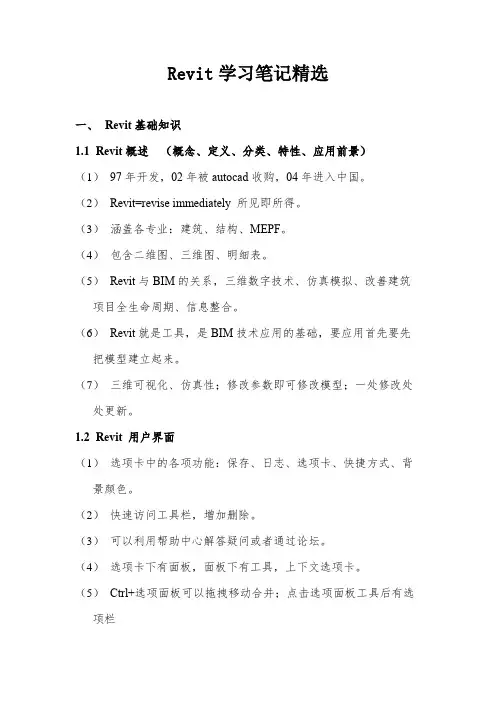
Revit学习笔记精选一、Revit基础知识1.1Revit概述(概念、定义、分类、特性、应用前景)(1)97年开发,02年被autocad收购,04年进入中国。
(2)Revit=revise immediately 所见即所得。
(3)涵盖各专业:建筑、结构、MEPF。
(4)包含二维图、三维图、明细表。
(5)Revit与BIM的关系,三维数字技术、仿真模拟、改善建筑项目全生命周期、信息整合。
(6)Revit就是工具,是BIM技术应用的基础,要应用首先要先把模型建立起来。
(7)三维可视化、仿真性;修改参数即可修改模型;一处修改处处更新。
1.2Revit 用户界面(1)选项卡中的各项功能:保存、日志、选项卡、快捷方式、背景颜色。
(2)快速访问工具栏,增加删除。
(3)可以利用帮助中心解答疑问或者通过论坛。
(4)选项卡下有面板,面板下有工具,上下文选项卡。
(5)Ctrl+选项面板可以拖拽移动合并;点击选项面板工具后有选项栏(6)属性面板、项目浏览器的各项功能。
(7)视图控制栏的各项功能:a)比例(不同标高比例要单独调整)。
b)详细程度的不同会导致显示的细节粗细。
c)视觉样式有线框、真实、着色等,2015版本有光线追踪。
d)要在着色和一致的颜色下才会有阴影,如果背景是黑的也没有阴影。
e)渲染考验电脑的配置,可以单独保存在项目浏览器中,视图选项卡下也有渲染。
f)裁剪视图和裁剪区域,在属性里面也有。
g)临时隐藏\隔离(小灯泡、小眼镜),隔离只显示自己、隐藏把自己消失,不影响打印。
这个功能感觉比较有用,便于以后图元增多后不同类型图元间的修改。
(8)Ctrl+Tab可以切换不同绘图区域。
1.3基本术语项目就是一个最大的概念,包含了所有的建筑信息模型。
针对不同类型的项目,不同的专业设置不同的项目样板,例如建筑样板还可以再细分为住宅楼建筑样板、体育馆建筑样板、大型商场建筑样板。
族可以自己创建,族就是某一类具有通用性质的构件和图元,创建族也要在一定的样板底下创建。
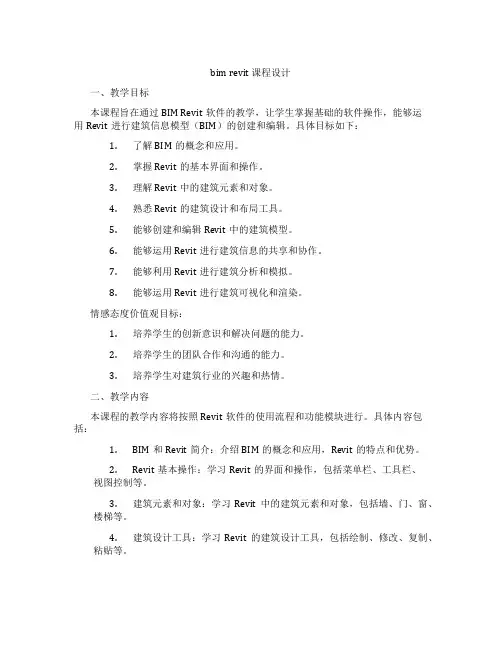
bim revit 课程设计一、教学目标本课程旨在通过BIM Revit软件的教学,让学生掌握基础的软件操作,能够运用Revit进行建筑信息模型(BIM)的创建和编辑。
具体目标如下:1.了解BIM的概念和应用。
2.掌握Revit的基本界面和操作。
3.理解Revit中的建筑元素和对象。
4.熟悉Revit的建筑设计和布局工具。
5.能够创建和编辑Revit中的建筑模型。
6.能够运用Revit进行建筑信息的共享和协作。
7.能够利用Revit进行建筑分析和模拟。
8.能够运用Revit进行建筑可视化和渲染。
情感态度价值观目标:1.培养学生的创新意识和解决问题的能力。
2.培养学生的团队合作和沟通的能力。
3.培养学生对建筑行业的兴趣和热情。
二、教学内容本课程的教学内容将按照Revit软件的使用流程和功能模块进行。
具体内容包括:1.BIM和Revit简介:介绍BIM的概念和应用,Revit的特点和优势。
2.Revit基本操作:学习Revit的界面和操作,包括菜单栏、工具栏、视图控制等。
3.建筑元素和对象:学习Revit中的建筑元素和对象,包括墙、门、窗、楼梯等。
4.建筑设计工具:学习Revit的建筑设计工具,包括绘制、修改、复制、粘贴等。
5.建筑布局和立面:学习Revit的建筑布局和立面设计,包括平面图、立面图、剖面图等。
6.建筑信息共享和协作:学习Revit的建筑信息共享和协作功能,包括共享模型、设置权限等。
7.建筑分析和模拟:学习Revit的建筑分析和模拟功能,包括结构分析、能源分析等。
8.建筑可视化和渲染:学习Revit的建筑可视化和渲染功能,包括渲染设置、材质管理等。
三、教学方法为了提高学生的学习兴趣和主动性,本课程将采用多种教学方法相结合的方式。
包括:1.讲授法:通过讲解Revit的基本操作和功能,让学生掌握软件的使用方法。
2.案例分析法:通过分析实际建筑项目案例,让学生了解BIM在建筑行业中的应用。
3.实验法:通过实际操作Revit软件,让学生亲手创建和编辑建筑模型,提高学生的实践能力。
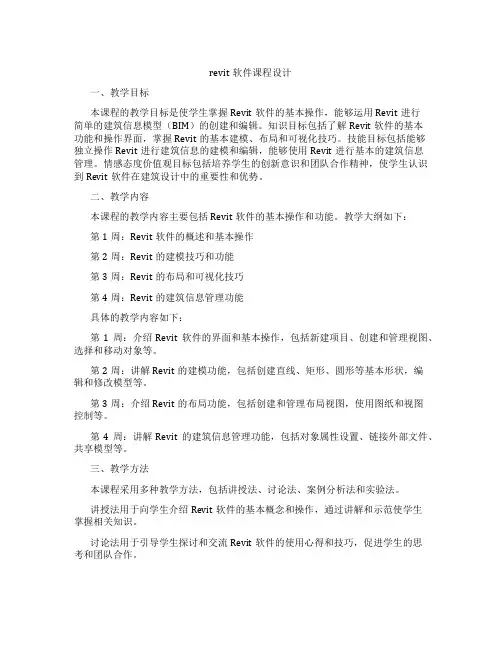
revit软件课程设计一、教学目标本课程的教学目标是使学生掌握Revit软件的基本操作,能够运用Revit进行简单的建筑信息模型(BIM)的创建和编辑。
知识目标包括了解Revit软件的基本功能和操作界面,掌握Revit的基本建模、布局和可视化技巧。
技能目标包括能够独立操作Revit进行建筑信息的建模和编辑,能够使用Revit进行基本的建筑信息管理。
情感态度价值观目标包括培养学生的创新意识和团队合作精神,使学生认识到Revit软件在建筑设计中的重要性和优势。
二、教学内容本课程的教学内容主要包括Revit软件的基本操作和功能。
教学大纲如下:第1周:Revit软件的概述和基本操作第2周:Revit的建模技巧和功能第3周:Revit的布局和可视化技巧第4周:Revit的建筑信息管理功能具体的教学内容如下:第1周:介绍Revit软件的界面和基本操作,包括新建项目、创建和管理视图、选择和移动对象等。
第2周:讲解Revit的建模功能,包括创建直线、矩形、圆形等基本形状,编辑和修改模型等。
第3周:介绍Revit的布局功能,包括创建和管理布局视图,使用图纸和视图控制等。
第4周:讲解Revit的建筑信息管理功能,包括对象属性设置、链接外部文件、共享模型等。
三、教学方法本课程采用多种教学方法,包括讲授法、讨论法、案例分析法和实验法。
讲授法用于向学生介绍Revit软件的基本概念和操作,通过讲解和示范使学生掌握相关知识。
讨论法用于引导学生探讨和交流Revit软件的使用心得和技巧,促进学生的思考和团队合作。
案例分析法通过分析实际的建筑项目案例,使学生了解Revit软件在实际中的应用和优势。
实验法通过上机操作和实验练习,使学生熟练掌握Revit软件的基本操作和功能。
四、教学资源本课程的教学资源包括教材、参考书、多媒体资料和实验设备。
教材和参考书用于提供Revit软件的基本知识和操作技巧,供学生自学和参考。
多媒体资料包括教学PPT、视频教程等,用于辅助讲解和演示Revit软件的操作。
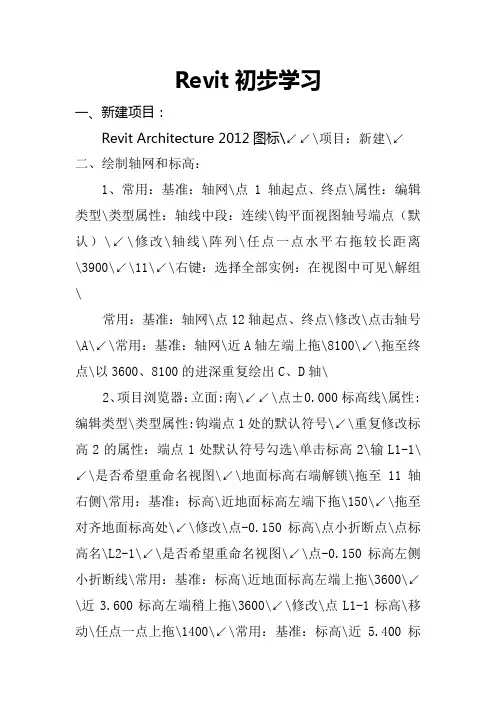
Revit初步学习一、新建项目:Revit Architecture 2012图标\↙↙\项目:新建\↙二、绘制轴网和标高:1、常用:基准:轴网\点1轴起点、终点\属性:编辑类型\类型属性:轴线中段:连续\钩平面视图轴号端点(默认)\↙\修改\轴线\阵列\任点一点水平右拖较长距离\3900\↙\11\↙\右键:选择全部实例:在视图中可见\解组\常用:基准:轴网\点12轴起点、终点\修改\点击轴号\A\↙\常用:基准:轴网\近A轴左端上拖\8100\↙\拖至终点\以3600、8100的进深重复绘出C、D轴\2、项目浏览器:立面:南\↙↙\点±0.000标高线\属性:编辑类型\类型属性:钩端点1处的默认符号\↙\重复修改标高2的属性:端点1处默认符号勾选\单击标高2\输L1-1\↙\是否希望重命名视图\↙\地面标高右端解锁\拖至11轴右侧\常用:基准:标高\近地面标高左端下拖\150\↙\拖至对齐地面标高处\↙\修改\点-0.150标高\点小折断点\点标高名\L2-1\↙\是否希望重命名视图\↙\点-0.150标高左侧小折断线\常用:基准:标高\近地面标高左端上拖\3600\↙\近3.600标高左端稍上拖\3600\↙\修改\点L1-1标高\移动\任点一点上拖\1400\↙\常用:基准:标高\近5.400标高左端上拖\3600\↙\拖至6轴后点击\修改\点\L2-5标高\单击标高\L1-2\↙\常用:基准:标高\近L1-2标高左端上拖\3600\↙\拖至6轴后点对齐 5.400标高点击\修改\点L1-1标高右侧\拖关键点回6轴后对齐L1-2标高放开\点轴线\点上关键点上拖至L1-3上,点下关键点下拖至L2-1下\三、场地:1、项目浏览器:楼层平面:场地\↙↙\体量和场地:场地建模:地形表面\工具:放置点\高程3600\点场地四角\表面:√\点场地线\属性:材质右按钮\材质类:植物\点场地-草地\↙↙╲项目浏览器:三维视图:3D\↙↙\视觉样式|着色\观察\2、项目浏览器:楼层平面:L2-1\↙↙\场地和体量:场地建模:建筑地坪\绘制:直线\偏移量:120\沿地下室轴线外侧绕一圈\修改\修改:延伸角部\点起点,终点\ESC\属性:编辑类型\结构:编辑\材质:按类别右侧按钮\材质类:砼\砼-素砼\↙\厚度:150\↙↙\模式:√\项目浏览器:三维视图:3D\↙↙\视觉样式\着色\观察\视图:窗口:平铺\与L2-1对比\四、梁柱:1、项目浏览器:楼层平面:L2-1\↙↙\常用:柱:结构柱\模式:载入族\位置:结构:柱:砼:砼-矩形-柱\属性:编辑类型\复制|名称:300×400\↙\类型属性:尺寸标注:b:300,h:400\高度:L1-3\属性:柱材质按钮\名称:实体填充\↙↙\绘1轴上两柱\修改\点上柱,ctrl+点下柱\阵列\点任一点左拖\3900\↙\6\↙\右键:选择全部实例:在视图中可见\解组\常用:柱:结构柱\点300×400m2\高度:L2-3\绘1轴下两柱\修改\点上柱,ctrl+点下柱\阵列\点任一点左拖\3900\↙\10\↙\右键:选择全部实例:在视图中可见\解组\项目浏览器:三维视图:3D\观察\2、项目浏览器:楼层平面:L2-2\↙↙\结构:梁\模式:载入族\位置:结构:框架:砼:砼-矩形柱\打开\属性:编辑类型\复制\名称:300×600\↙\类型属性:尺寸标注:b:300,h:600\↙\绘2轴梁\修改\点梁\阵列\任点一点右拖\3900\↙\10\↙\结构:梁\属性:编辑类型\复制\名称:240×300\类型属性:尺寸标注:b:240,h:300\↙\绘两排连系梁\项目浏览器:三维视图:3D\观察\3、项目浏览器:楼层平面:L2-2\↙↙\视图:创建:剖面\绘制剖面切线\调剖视方向、范围\项目浏览器:剖面:剖面1\↙↙\调范围\观察\五、楼板、屋顶1、项目浏览器:楼层平面:L2-2\↙↙\常用:构建:楼板\绘制:矩形\绘楼板及洞口(各线不能重合)\模式:√\属性:编辑类型\重命名\100\↙\类型参数:结构:编辑\材质:按类别按扭\材质类:砼:砼-现场浇注砼\↙\厚度:100\↙↙\项目浏览器:剖面:剖面1\观察\3D\观察\ 项目浏览器:三维视图:3D\↙↙\常用:构建:屋顶:拉伸屋顶\设置\工作平面:拾取一个平面\↙\点端柱边(TAB 调整)\标高:L1-3\↙\绘制:样条曲线\绘曲线\ESC\模式:√\调整\属性:编辑类型\重命名\150\↙\类型属性:结构:编辑\材质:按类别按钮\材质类:塑料:塑料-GRP玻璃纤维增强塑料\↙\厚度:150\↙↙\3D\↙↙观察\六、墙体:项目浏览器:楼层平面:L2-2\↙↙\常用:构建:墙\属性:编辑类型\重命名\240\↙\类型属性:结构:编辑\厚度:240\↙↙\高度:L2-3\绘制墙体\3D\↙↙\观察\七、门窗:1、项目浏览器:楼层平面:L2-2\↙↙\常用:构建:窗\属性:编辑类型\载入\位置:窗:普通窗:组合窗:组合-双层单列(固定+推拉)\类型:1800×1800\↙\各开间插入窗1个\2、常用:构建:门\属性:编辑类型\重命名\1000×2000\↙\类型属性:高度:2000,宽度:1000,类型标识:M1020\各开间插入门1个\点欲修改的双扇门\属性:编辑类型\载入\位置:普通门:平开门:双扇:双扇平开玻璃门\↙\重命名\2000×2000\尺寸标注:粗略宽度:2000,粗略高度:2000,类型标识:M2020\↙\3D\观察\八特殊构件:项目浏览器:三维视图:3D\↙↙\常用:构建:构件:内建模型\窗\↙\窗1\↙\常用:工作平面:设置\指定新的工作平面:拾取一个平面\↙\点平面\形状:拉伸\绘制:矩形\绘制框线\模式:√\调整\在位编辑器:完成模型\常用:构建:构件:内建模型\窗\↙\窗2\↙\常用:工作平面:设置\指定新的工作平面:拾取一个平面\↙\点平面\形状:拉伸\绘制:矩形\绘制框线\模式:√\调整\在位编辑器:完成模型(存在问题:不能对内建模型赋予材质)\项目浏览器:楼层平面:L2-2\点选刚制作的窗及玻璃\修改\阵列\点一点右拖\3900\9\↙\3D\观察\九、渲染、导出:1、项目浏览器:楼层平面:L2-2\功能键\导出\CAD格式\DWG文件\↙\下一步\设置保存位置、选择文件类型、修改文件名称\↙\打开\观察\2、项目浏览器:楼层平面:L2-2\↙↙\视图:三维视图:相机\调位置、视线深度\拉范围、调视图大小位置角度\视图:图形:渲染\调整质量、分辨率、太阳、天空\渲染\观察\保存到项目中\导出\设置保存位置、选择文件类型、修改文件名称\↙\打开\观察\。
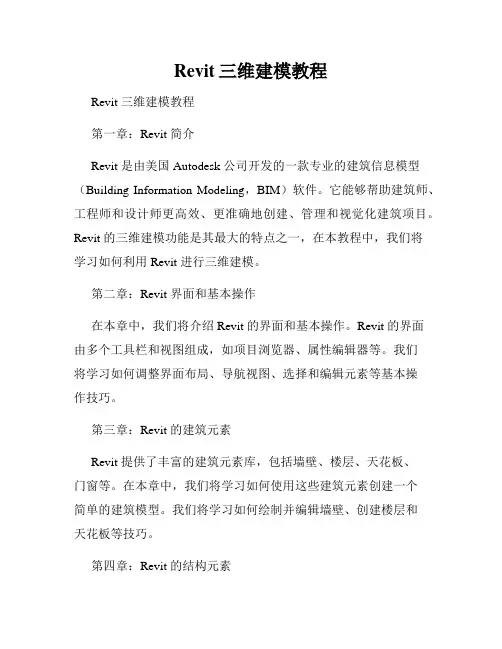
Revit三维建模教程Revit 三维建模教程第一章:Revit 简介Revit 是由美国 Autodesk 公司开发的一款专业的建筑信息模型(Building Information Modeling,BIM)软件。
它能够帮助建筑师、工程师和设计师更高效、更准确地创建、管理和视觉化建筑项目。
Revit 的三维建模功能是其最大的特点之一,在本教程中,我们将学习如何利用 Revit 进行三维建模。
第二章:Revit 界面和基本操作在本章中,我们将介绍 Revit 的界面和基本操作。
Revit 的界面由多个工具栏和视图组成,如项目浏览器、属性编辑器等。
我们将学习如何调整界面布局、导航视图、选择和编辑元素等基本操作技巧。
第三章:Revit 的建筑元素Revit 提供了丰富的建筑元素库,包括墙壁、楼层、天花板、门窗等。
在本章中,我们将学习如何使用这些建筑元素创建一个简单的建筑模型。
我们将学习如何绘制并编辑墙壁、创建楼层和天花板等技巧。
第四章:Revit 的结构元素除了建筑元素,Revit 还提供了丰富的结构元素库,包括柱子、梁、楼板等。
在本章中,我们将学习如何使用这些结构元素创建一个具有结构的建筑模型。
我们将学习如何绘制并编辑柱子、梁、楼板等技巧。
第五章:Revit 的家具和设备为了更好地展示建筑模型,Revit 还提供了家具和设备元素库。
在本章中,我们将学习如何将家具和设备元素添加到建筑模型中,并进行调整和布置。
我们将学习如何选择并放置家具和设备、调整它们的尺寸和位置等技巧。
第六章:Revit 的绘图和注释除了建立建筑模型,Revit 还具有优秀的绘图和注释功能。
在本章中,我们将学习如何创建平面图、立面图、剖面图等绘图,并将它们添加到建筑模型中。
我们还将学习如何添加注释和标记,使图纸更加清晰和易读。
第七章:Revit 的参数和族Revit 的参数和族是其强大的功能之一。
在本章中,我们将学习如何使用参数来控制建筑模型的尺寸、材质等属性。


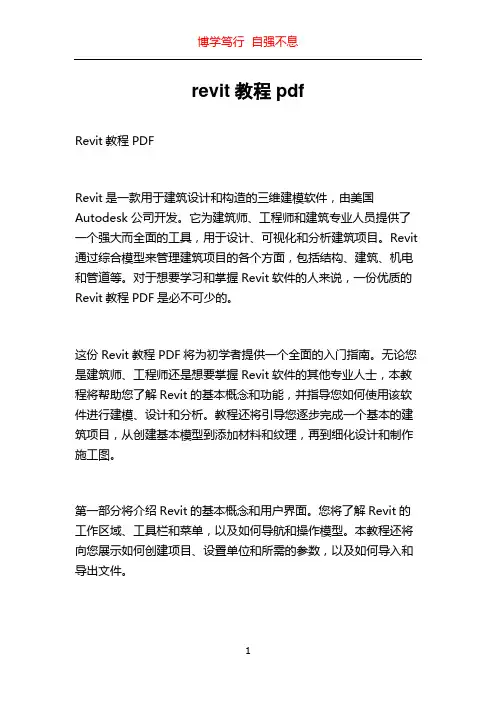
revit教程pdfRevit教程PDFRevit是一款用于建筑设计和构造的三维建模软件,由美国Autodesk公司开发。
它为建筑师、工程师和建筑专业人员提供了一个强大而全面的工具,用于设计、可视化和分析建筑项目。
Revit 通过综合模型来管理建筑项目的各个方面,包括结构、建筑、机电和管道等。
对于想要学习和掌握Revit软件的人来说,一份优质的Revit教程PDF是必不可少的。
这份Revit教程PDF将为初学者提供一个全面的入门指南。
无论您是建筑师、工程师还是想要掌握Revit软件的其他专业人士,本教程将帮助您了解Revit的基本概念和功能,并指导您如何使用该软件进行建模、设计和分析。
教程还将引导您逐步完成一个基本的建筑项目,从创建基本模型到添加材料和纹理,再到细化设计和制作施工图。
第一部分将介绍Revit的基本概念和用户界面。
您将了解Revit的工作区域、工具栏和菜单,以及如何导航和操作模型。
本教程还将向您展示如何创建项目、设置单位和所需的参数,以及如何导入和导出文件。
在第二部分,您将学习如何建立一个基本的建筑模型。
从创建基本墙体、地板和屋顶开始,您将学习如何使用Revit的绘图工具来创建准确的模型。
本教程还将教您如何添加门窗、楼梯和电梯等常见的建筑构件,并介绍如何使用Revit的视图功能来查看和审核模型。
在第三部分,您将学习如何添加材料和纹理,以使您的模型更具真实感。
通过使用Revit的材料库和纹理功能,您可以为建筑元素添加逼真的外观和质感。
本教程还将教您如何调整材料参数和光照效果,以达到想要的效果。
第四部分将引导您进一步细化设计和制作施工图。
您将学习如何创建标高、楼层和视图,并了解如何添加标注、尺寸和图表。
本教程还将介绍如何使用Revit的协同功能来与团队成员共享模型和项目数据,并探索进阶功能,如家具布局和照明分析。
最后一部分将提供一些附加资源和进一步学习的建议。
您将得到一份Revit的快速参考指南和常见问题解答,以及一些推荐的在线资源和论坛,供您进一步学习和探索。
revit基础建模步骤
Revit 基础建模的步骤如下:
1. 新建项目:打开 Revit 软件,选择合适的项目模板,根据需要设置项目的单位、坐标系等参数。
2. 创建标高和轴网:在 Revit 中,标高和轴网是建模的基础,用于定位和组织建筑元素。
根据设计需求,创建相应的标高和轴网。
3. 绘制建筑轮廓:使用 Revit 的绘图工具,绘制建筑的外墙、内墙、楼板、屋顶等基本轮廓。
4. 添加建筑元素:根据建筑设计,逐步添加门窗、楼梯、栏杆、家具等建筑元素。
可以从 Revit 的库中选择合适的族进行放置,或者根据需要创建自定义族。
5. 定义构件属性:为每个建筑元素设置相应的属性,如尺寸、材质、型号等。
这些属性将用于统计工程量和生成施工图纸。
6. 建立连接关系:在建模过程中,需要建立建筑元素之间的连接关系,如墙与墙、墙与楼板、门窗与墙体等。
这样可以确保模型的准确性和一致性。
7. 调整视图:根据需要设置不同的视图,如平面视图、立面视图、三维视图等,以便更好地展示模型。
8. 检查和修改:在建模过程中,定期检查模型的准确性和完整性,对发现的问题进行修改和调整。
9. 协作与共享:Revit 支持多人协作和模型共享,可以与团队成员或其他相关方共享模型,进行协同设计和交流。
10. 输出成果:完成建模后,可以生成各种成果,如平面图纸、剖面图、三维效果图等,用于设计沟通和施工参考。
以上是 Revit 基础建模的一般步骤,具体操作可能因项目需求和个人偏好而有所不同。
在实际建模过程中,还可以根据需要运用更高级的功能和技巧,以提高建模效率和质量。
Revit学习入门教学教案(一看就会~)写在前面:REVIT作为一款专门面向建筑的软件,它的功能是非常强大的,它可以兼任辅助建筑设计和建筑表现两方面工作,以下所谈到的建模过程指的是建筑表现方面的工作,用REVIT 辅助建筑设计需要设计者对REVIT建模有着非常熟练的掌握,相比于辅助建筑设计,对于初学者来说用REVIT来做建筑表现更加容易上手一些。
因此以下所谈到的REVIT建模主要是针对建筑表现方面。
建模观念上的改变:REVIT作为一款BIM软件,它的建模跟我们平时常用到的建模软件,如SKETCH UP,RHINO等,还是有着不小的差距的,要接受这款软件,在建模观念上就需要有一些改变。
如果把常用的SKETCHUP、RHINO比作手工模型的话,REVIT便可以比作实际建造,SKETCHUP、RHINO等软件的建模是通过形体的组成来完成,而REVIT的建模是通过组合不同的建筑元素来完成,如梁、柱、门、窗等等。
既然是模拟实际建造,便有着实际建造的一些特点,如掌握建筑各部分精确的尺寸,了解建筑各部分材料的运用,构造做法等等,综合来说,用REVIT建模,必须对你的建筑方案有深入准确的了解,才可以建出一个完善的REVIT模型。
这个观念对于一个刚刚接触REVIT的同学来说是很重要的,对自己的建筑方案了解的不够准确细致深入的话,建模的时候会碰到很多困难,让自己不得不停下手中的建模工作,来确定某一部分的尺寸、材料或构造等。
REVIT模型的细致程度最终取决于设计者所做的方案的深度和对方案的了解程度。
两个重要的专有名词:我从官方解释和我小我的理解两个方面来说一下对于REVIT中两个比较重要的专有名词的意思样板文件:官方解释:项目样板提供项目的初始状态。
RevitArchitecture提供几个样板,您也可以创建自己的样板。
基于样板的任意新项目均继承来自样板的所有族、设置(如单位、填充样式、线样式、线宽和视图比例)以及几何图形。
一、基本概念1、项目:单个设计信息数据库模型。
2、族:组成项目的构件,同时是参数信息的载体。
族在revit中是一个很重要的概念,如果说一个项目中有无数个构件组成,而无数个构件可以分成几类,这几类组合起来要比每个构件都手工绘制出来要方便的多。
而且同一类型我们只画一个放在族中,用到这个构件时只需调出来就可以了。
族分为:系统族、可载入族和内建组。
3类别族类型4、是参照:针对绘图区域的参照平面而言,包括:非参照、强参照、弱参照、左、右、前、后、底、高、中心(左/右)、中心(前/后)、中心(标高)。
非参照:这个参照平面在项目中将无法捕捉和标注尺寸。
强参照:强参照的尺寸标注和捕捉的优先级最高。
弱参照:比强参照级别低,需要按Tab键来选择弱参照。
其他:在同一个族中只能用一次。
参照线:和参照平面的功能基本相同,主要用于实现角度参变。
5、类型参数:如果有同一个族的多个相同的类型被载入到项目中,类型参数的值一旦被修改,所有的类型个体都会相应变化。
实例参数:如果有同一个族的多个相同的类型被载入到项目中,其中一个类型的实例参数的值一旦被修改,只有当前被修改的这个类型的实体会相应变化,该族其他类型的这个实例参数的值仍然保持不变。
与连接件关联的实例型参数不能有公式。
二、基本操作通常基于“公制常规模型”样板新建文件。
常用:拉伸、融合、旋转、放样、放样融合、空心形状载入族:系统-构件-放置构件;项目浏览器选择后直接拖至绘图区域;在族文件中选择创建-族编辑器-载入到项目中;插入-从库中载入-载入族等。
三、橡胶软接头绘制参照平面-参数设定-法兰绘制-使用旋转命令绘制橡胶头部分-绘制法兰空心形状部分-参数公式设置-材质设置-添加连接件(修改属性)-载入到项目中。
四、风管弯头参照线/模型线的绘制:参数设置-参照线绘制-放样(拾取路径-编辑轮廓)-模型线绘制-(可见性)过滤器(非参照)-添加连接件(修改属性)-链接连接件(使不同的连接件组成一个系统)或者使用旋转命令,但是在左视图中绘制边界线和轴线时,均默认在x=0的平面上,因此图形绘制完毕后需要调整位置,使得连接件延长线(连接件的中心线的延长线)的交点位于(0,0,0)以及主连接件的朝向为(-1,0,0)。